Уявіть, що у вас вдома є комп’ютер, підключений до інтернету за допомогою кабелю, а WiFi роутера у вас немає. До вас приходить товариш зі своїм комп’ютером, ноутбуком або телефоном і просить вас дати йому інтернет. Ви розумієте, що ваш роутер не може роздавати WiFi і тоді ви ставите питанням, як роздати WiFi з ноутбука Windows 7. Операційна система Windows 7 береться для прикладу, якщо у вас інша версія Windows, то ця стаття також допоможе в цій ситуації.
У випадку, який я описав вище, вам доведеться скористатися встановленим на ваш ноутбук WiFi-модулем, адже він вміє не тільки приймати сигнал, але і передавати іншим пристроям.
Один із способів, як роздати інтернет з ноутбука ми розглядали в статті: «Створюємо точку доступу WiFi без роутера». Але недолік цього способу в тому, що програма Connectify платна, а її безкоштовна версія хоч і володіє широкою функціональністю, але разом з тим обмежена по швидкості роздачі інтернету і немає неможливості роздавати інтернет, одержуваний за допомогою USB-модемів.
Virtual Router Plus — швидке створення WiFi точки доступу
Як зробити WiFi роздачу з ноутбука: на допомогу нам приходять розробники безкоштовних утиліт, одна з таких програм — Virtual Router Plus. Завантажити її ви можете з офіційного сайту розробника virtualrouterplus.com. Після того, як ви зайдете на офіційний сайт програми, клацніть по посиланню зліва «Download Latest Release» (Завантажити останній реліз). На сторінці, що відкриється, вам буде запропоновано завантажити програму з різних дзеркал, натискаєте на одне з посилань.
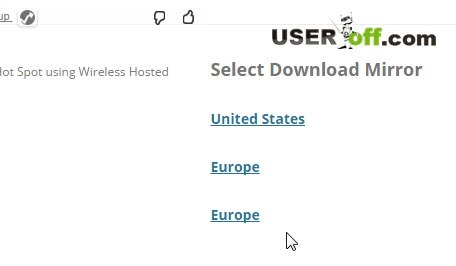 Я натиснув по другому дзеркала і мені на ноутбук скачати zip архів. Версія завантаженої програми virtualrouter3.3. Тепер розархівуйте цей архів, щоб приступити до роботи з програмою. Про те, як розпакувати архіви собі на пристрій, читайте статтю: «Як розпаковуються архіви».
Я натиснув по другому дзеркала і мені на ноутбук скачати zip архів. Версія завантаженої програми virtualrouter3.3. Тепер розархівуйте цей архів, щоб приступити до роботи з програмою. Про те, як розпакувати архіви собі на пристрій, читайте статтю: «Як розпаковуються архіви».
Плюс програми, що її не треба встановлювати, тобто просто скачали, запустили програму, настроїли її і все. Зайдіть в тільки що розпаковану папку і запустіть файл «VirtualRouter.exe». Відкриється наступне вікно:
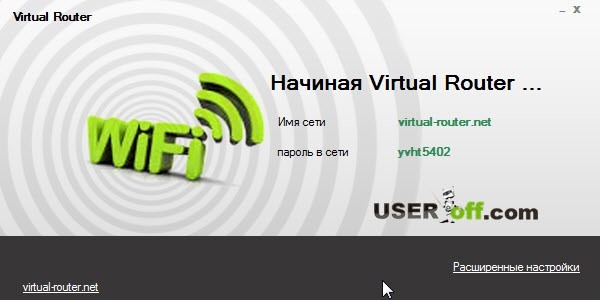 У графі «назва мережі» зазначено назву точки доступу, яка буде роздавати ваш інтернет, а в графі «пароль мережі» вказаний пароль, який необхідно буде ввести для доступу до інтернету. Якщо налаштування за замовчуванням вас не влаштовують, наприклад, вам хочеться поміняти пароль або назву точки доступу, клацніть по напису внизу справа «Розширені налаштування» і перед вами відкриється вікно налаштувань:
У графі «назва мережі» зазначено назву точки доступу, яка буде роздавати ваш інтернет, а в графі «пароль мережі» вказаний пароль, який необхідно буде ввести для доступу до інтернету. Якщо налаштування за замовчуванням вас не влаштовують, наприклад, вам хочеться поміняти пароль або назву точки доступу, клацніть по напису внизу справа «Розширені налаштування» і перед вами відкриється вікно налаштувань:
 У відповідних графах ви можете самі задати ім’я мережі та пароль до неї. Після того, як всі дані вказані, натискайте «ОК», якщо ви хочете скасувати зроблені вами зміни, то в такому випадку натисніть «скасувати».
У відповідних графах ви можете самі задати ім’я мережі та пароль до неї. Після того, як всі дані вказані, натискайте «ОК», якщо ви хочете скасувати зроблені вами зміни, то в такому випадку натисніть «скасувати».
Є один неприємний момент, який зустрічається з даною утилітою — деякі драйвера та адаптери «не подобаються» цій програмі. У тому випадку якщо ваші драйвери не працюють з цією програмою, то треба спробувати знайти альтернативу драйверів, які встановлені у вас на ноутбуці в даний момент. Якщо конфлікт з вашим адаптером, то краще забути цю програму і розглянути іншу, про яку піде мова нижче. До речі, при помилці у цій програмі ви будете перенаправлені на офіційний сайт, де вам дадуть кілька рекомендацій з даного питання.
Абзац вище трохи псує позитивне думка про програму, але все ж, я вважаю, що для початківців користувачів вона буде в самий раз. Запустив – вказав SSID і пароль – підключився до інтернету через тільки що створену точку доступу будь-яким пристроєм.
Альтернатива Switch Virtual Router
Деяким користувачам вкрай скромний функціонал програми Virtual Router Plus може здатися недостатнім. В такому разі я можу запропонувати іншу програму, яка також поширюється безкоштовно — Switch Virtual Router. Офіційний сайт цієї програми для закачування ви можете знайти за адресою switchvirtualrouter.narod.ru.
До речі, ця програма не працює в Windows XP і Vista. Про інші версії операційних систем на сайті нічого не сказано. Тому, якщо у вас версія Windows вище 8-ки, то треба буде тестувати. Отже, щоб скачати програму, натисніть на кнопку «Close», щоб приховати рекламу.
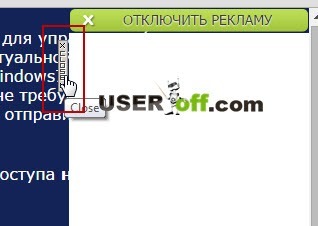
Після цього ви можете завантажити програму, натиснувши на кнопку «Скачати». Робити скріншоти установки програми немає сенсу, так як в ній немає нічого примітного. Після запуску інсталяційного файлу натисніть: «Далі», «Прийняти», «Далі», «Далі», «Далі», «Встановити» і на останньому етапі «Вихід».
Відкриється таке вікно:
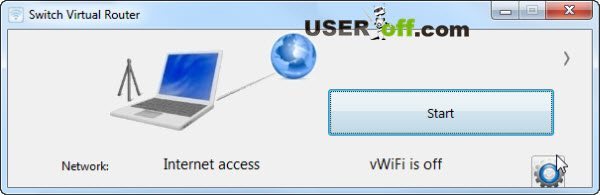
Тепер треба зробити попередні налаштування програми, натисніть кнопку з зображенням шестерні:
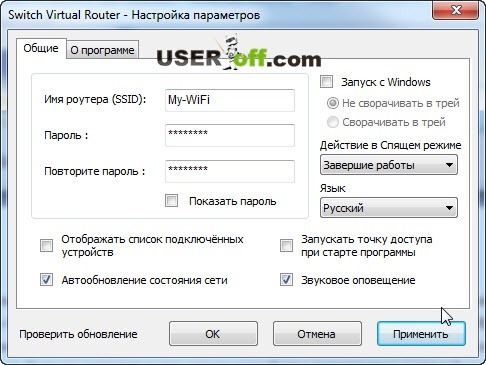
На вкладці «Загальні» у графі «Ім’я роутера (SSID)» введіть назву для вашої точки доступу. А в полі «Пароль» і «повторити пароль» введіть ключ для доступу до мережі. Зверніть увагу, що значення цих полів повинні збігатися. Для зручності можете відзначити галочкою пункт «Показати паролі». Якщо ви бажаєте знати, які пристрої підключені до мережі, то відзначте пункт «Показувати список підключених пристроїв».
Якщо ви позначите пункт «Запускати точку доступу при старті програми», то точка доступу створюється автоматично при запуску вами програми, а пункт «Звукове сповіщення» включить сигнал про підключення до вашого віртуального модему нового пристрою. Таким чином, ви зможете контролювати несанкціоноване підключення до інтернету.
Крім усього іншого в настройках програми ви можете вибрати зручний для вас мова: англійська або російська. Відзначте пункт «Запуск з Windows», якщо бажаєте додати програму в список автозавантаження операційної системи, і виберіть, як буде запускатися програма – в треї або в окремому вікні.
Якщо будуть проблеми при налаштуванні, то спробуйте перезавантажити ноутбук і спробуйте знову. Вище ми розглянули дві програми, як роздати WiFi з ноутбука Windows 7, але якщо у вас інша система, то доведеться експериментувати.
Хочу від себе додати, що в тому випадку, коли ви у себе вдома часто використовуєте з’єднання через WiFi, то краще буде купити роутер з підтримкою WiFi. Ні один віртуальний аналог не замінить його функціональності.
Тільки в апаратному роутері ви зможете гнучко налаштувати тип шифрування, спосіб роздачі, обмежити доступ до інтернету тільки для певних пристроїв і т. д. Крім того, потужність адаптера ноутбука незрівнянно менше потужності окремого бездротового пристрою. В сучасних роутерах використовуються підсилювачі сигналу, які не тільки дозволяють роздавати інтернет на більшу відстань, але і допомагають сигналом краще долати стіни та інші перешкоди.
Ще один плюс апаратних роутерів в тому, що для їх роботи не потрібно включати ваш комп’ютер або ноутбук, роутер забезпечується харчуванням за рахунок свого власного блоку живлення, який практично не споживає енергії.
Є ще й інші програми, які можуть допомогти роздати WiFi з ноутбука або комп’ютера, але про них ми поговоримо наступного разу. А на сьогодні я з вами прощаюся. Звичайно, є і ручний спосіб, але він трохи трудноватый для недосвідчених користувачів. Якщо ви хочете поекспериментувати, то ось вам відео:


